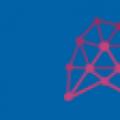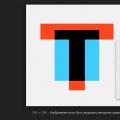Napriek všetkým výhodám softvéru Apple sa často stáva, že kontakty uložené v iPhone zmiznú a pre mnohých ľudí sú kontakty v telefóne celý život a jediný spôsob komunikácie s kolegami a priateľmi. Ak údaje chýbajú, nemali by ste upadnúť do zúfalstva. Nie je ľahké obnoviť kontakty, ale dá sa to, a práve o tom bude článok.
Typické príčiny zmiznutia
Kontakty na iPhone môžu zmiznúť z mnohých dôvodov, tu uvádzame iba tie najbežnejšie:
- Náhodné vymazanie. Ako viete, ľudia sa často mýlia. Stačí stlačiť niekoľko dotykových tlačidiel a dôležité číslo bude nenávratne vymazané;
- Nesprávna synchronizácia. Ak odstránite svoj účet iCloud a potom sa pokúsite synchronizovať, potom všetko telefónne čísla zmiznúť. Prebehne takzvaná reverzná synchronizácia a môže existovať veľa vymazaných údajov;
- Chyba účtu apple záznamy ID. Útok hackermi, napadnutie škodlivým softvérom alebo triviálny dohľad - to všetko vedie k tomu, že účet na serveri Apple je poškodený a kontakty z iPhone sa nenávratne stratia, keď sa dostanú online;
- Nesprávne viazanie na počítač. Keď pripojíte svoj iPhone k počítaču, automaticky sa synchronizuje s iTunes. Ak dôjde k poruche, vymažú sa všetky informácie o používateľovi z telefónu.
Ako zabrániť?
Existuje niekoľko spôsobov, ako môžete zabrániť náhodnej strate údajov alebo oveľa jednoduchšie obnoviť odstránené kontakty.
- Synchronizácia. Zvyknite si pravidelne synchronizovať telefónny zoznam. Toto by sa malo robiť najmenej raz týždenne. Počítač teda bude mať vždy aktuálnu verziu telefónneho zoznamu pre iPhone, ktorá bude v prípade obnovy nenahraditeľná;
- Viacero záloh. Ak existuje veľa telefónnych čísel (viac ako tisíc), potom má zmysel uložiť niekoľko verzií záložnej kópie, aby sa nestratili také cenné informácie. Najmä jednu verziu je možné uložiť na bežnom počítači, zatiaľ čo druhú nahrať do „cloudu“. Takto je dosiahnutá takmer úplná záruka bezpečnosti údajov;
- Plná synchronizácia s iCloud. Najnovšie verzie systému iOS vám umožňujú ukladať všetky cenné informácie na značkových serveroch spoločnosti Apple. Stačí sa napojiť na globálna sieťa odstránené údaje boli preč. Inteligentný program na obnovenie všetkého automatický režim... To je veľmi užitočné ako v prípade vyššej moci, tak aj pri kúpe nového iPhone.
Spôsoby opätovného oživenia stratených údajov
Najskôr, ak údaje zmiznú, nemali by ste sa nechať odradiť a pokúsiť sa všetky údaje ručne obnoviť. Pamätajte, že technológia spoločnosti Apple je dosť spoľahlivá a existuje niekoľko spôsobov, ako obnoviť stratené dáta.
Metóda číslo 1. Používanie softvéru tretích strán
Mnoho používateľov iPhone nedôveruje (a v niektorých ohľadoch má pravdu) cloudovému úložisku a uchováva si všetky kópie telefónneho zoznamu vo svojom počítači. Na to existuje vynikajúca tretia strana. softvér - Záložný extraktor.
Obrovskou výhodou tohto programu je, že pracuje so všetkými formátmi údajov od spoločnosti Apple. To znamená, že ak bol telefónny zoznam pôvodne uložený v priečinku pomocou iTunes, potom ho možno otvoriť aj pomocou nástroja Backup Extractor. Program je schopný pracovať aj s poškodenými kópiami, a to je veľmi užitočné, pretože značkový program spoločnosť Apple môže odmietnuť nasadiť zálohu.
Ak chcete pomocou aplikácie Backup Extractor obnoviť telefónne čísla iPhone, musíte urobiť nasledovné:
- Pripojte telefón k počítaču a predtým mu odmietnite prístup na internet. Program sa spustí automaticky;
- Vyberte položku ponuky Vybrať zálohu a zadajte umiestnenie, kde sa nachádzala záloha databázy;
- Zobrazí sa časť Dostupné údaje, v ktorej by ste mali zvoliť položku Kontakt a zaškrtnúť políčko oproti;
- Stlačte kláves Extract a počkajte, kým program dokončí svoju prácu. Pravdepodobnosť úplného zotavenia údaje pre iPhone veľmi vysoko.
Metóda číslo 3. Opätovná synchronizácia (vynútená) s cloudom
Celá podstata metódy spočíva v tom, že po zmiznutí telefónnych čísel by mal byť iPhone okamžite odpojený od siete. To sa deje tak, že nedochádza k synchronizácii so serverom iCloud a údaje v „cloude“ zostávajú nedotknuté.
- Odpojte iPhone od globálnej siete;
- V nastaveniach zakážte synchronizáciu s iCloudom (Nastavenia- iCloud- Zakázané);
- Zobrazí sa vyskakovacie menu. Vyberte možnosť „Ponechať synchronizované údaje na iPhone“;
- Pripojte svoj telefón k globálnej sieti. Znova povolte synchronizáciu s „cloudom“ (Nastavenia - iCloud - Povolené);
Zobrazí sa ponuka „Zlúčiť kontakty s iCloudom?“. - súhlasí s návrhom; - Za niekoľko minút sa všetky uložené dáta v iPhone obnovia do pôvodnej podoby.
Metóda číslo 3. Výpis z cloudu
![]() V prípade, že má služba iCloud kópiu kontaktov, môžete ich obnoviť nasledujúcim spôsobom.
V prípade, že má služba iCloud kópiu kontaktov, môžete ich obnoviť nasledujúcim spôsobom.
- V ľubovoľnom prehliadači (bez ohľadu na typ operačného systému) zadajte web na adrese http://icloud.com/. Ak chcete získať prístup k svojmu účtu, musíte poznať svoje prihlasovacie meno (Apple ID) a heslo;
- Vyberte ponuku kontaktov. Potom vyberte označenie prevodového stupňa a vyberte ponuku „Zobraziť ponuku akcií“;
- Vyberte podpoložku „Exportovať kontakty“ (v niektorých verziách sa môže označovať ako „Exportovať vCard“). Potom sa v automatickom režime vygeneruje súbor, ktorý sa stiahne do hDD počítač;
- Stiahnutý súbor je možné z iPhone bez problémov otvoriť a tak obnoviť všetky stratené čísla.
Ako obnoviť kontakty v iPhone, ak sú náhodne alebo zámerne vymazané z pamäte? S týmto problémom sa môžete vyrovnať pomocou niekoľkých metód naraz. Prvá vec, ktorú treba urobiť, ak kontakty z telefónu zmizli, je odpojiť smartphone od Internetu. Inak synchronizácia s služba iCloud a nebudete ich môcť použiť na obnovenie údajov.
Poznámka: Nižšie uvedené metódy sú vhodné pre všetky typy verzie pre iPhone: od 4 a 4S do 6 Plus.
Exportovať z iCloudu
Pretože sa nemôžete pripojiť k sieti zo smartphonu, aby ste sa vyhli zbytočnej synchronizácii, budete musieť použiť pomoc počítača. V ktoromkoľvek prehliadači prejdite na oficiálny zdroj aplikácie iCloud. Na autorizáciu sa pripravte na zadanie svojho Apple ID a hesla.
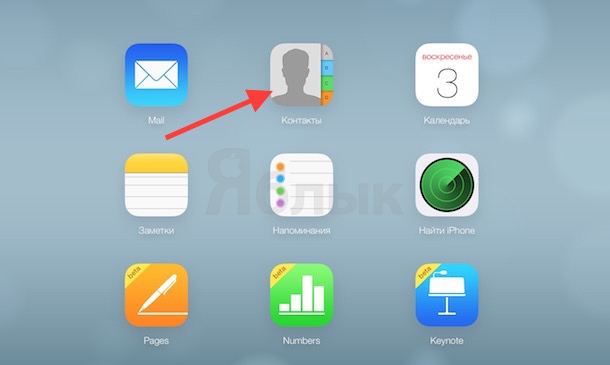
Znova synchronizujte s iCloud
V tejto metóde tiež použijeme cloudové úložisko iCloud na získanie späť kontaktov, ktoré z iPhone z nejakého dôvodu zmizli.

Pomocou zálohy
Ak neustále pripájate svoj iPhone k počítaču a aktívne využívate vytváranie záloh prostredníctvom aplikácie iTunes, potom by nemali byť problémy s obnovením odstránených informácií. Záložné súbory vám pomôžu získať späť všetky informácie, ktoré boli v telefóne počas synchronizácie a potom zmizli.
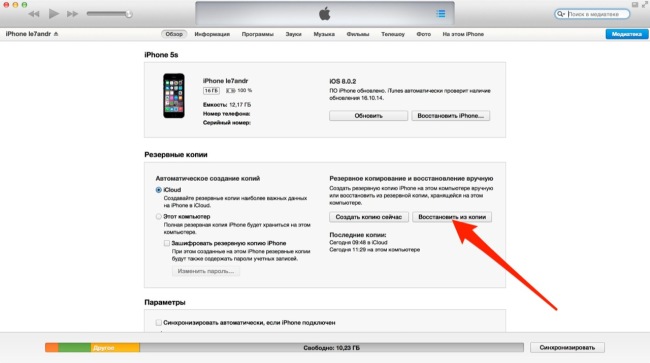
Hlavnou nevýhodou tejto metódy je, že vráti späť všetky zmeny, ktoré sa vo vašom iPhone vykonali po vytvorení zálohy.
Tento problém je vyriešený pomocou špeciálny softvér... Programy ako iPhone Backup Extractor alebo iBackupBot vám umožňujú obnoviť samotné kontakty zo zálohy na iPhone a zvyšok informácií ponechať bez zmeny.
Ďalšie informácie
Existuje ďalší spôsob, ako obnoviť kontakty v iPhone. Je pravda, že to funguje iba s tými kontaktmi, ktorým ste poslali správy, ale odstránené čísla pravdepodobne uvidíte, aj keď nemáte synchronizáciu alebo zálohu iCloudu.
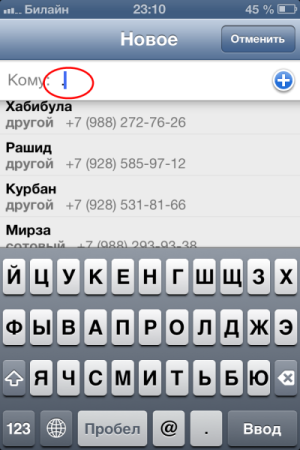
Nestojí za to minúť peniaze na nákup rôzne aplikácieponuka na získanie akýchkoľvek stratených informácií. Takéto programy prinášajú malý úžitok, ale pravdepodobnosť vstupu vírusu do systému sa výrazne zvyšuje.
Ako môžeš vidieť odstránené kontakty možno obnoviť a zadarmo. Aby ste však nemali zbytočné problémy s návratom do telefónneho zoznamu, nezabudnite to urobiť zálohy alebo synchronizujte svoj iPhone s iCloud. Takže sa chránite pred zbytočnými starosťami a môžete rýchlo obnoviť všetky potrebné informácie.
Každý, kto používa zariadenie Apple, môže pri troche snahy stratiť kontakty späť na svojom iPhone. Existuje rôzne cesty obnoviť kontaktné údaje na iPhone: pomocou zálohy cez iTunes a iCloud alebo pomocou externých nástrojov.Tieto metódy sú vhodné pre akýkoľvek smartphone, či už máte iPhone 5s alebo úplne novú sedmičku. Obnovenie kontaktov je jednoduchý proces.
Ako obnoviť zmazané kontakty na iPhone cez iTunes?
Ak ste ešte nezískali aktuálna verzia iTunes vo svojom počítači, môžete si ho stiahnuť z oficiálnych webových stránok spoločnosti Apple. Ak chcete aktualizovať stiahnutý program, prejdite do časti „Pomoc“ - „Aktualizácie“. Na aktualizáciu potrebujete pripojenie na internet a trochu času na nová verzia naložený. Po inštalácii reštartujte počítač.
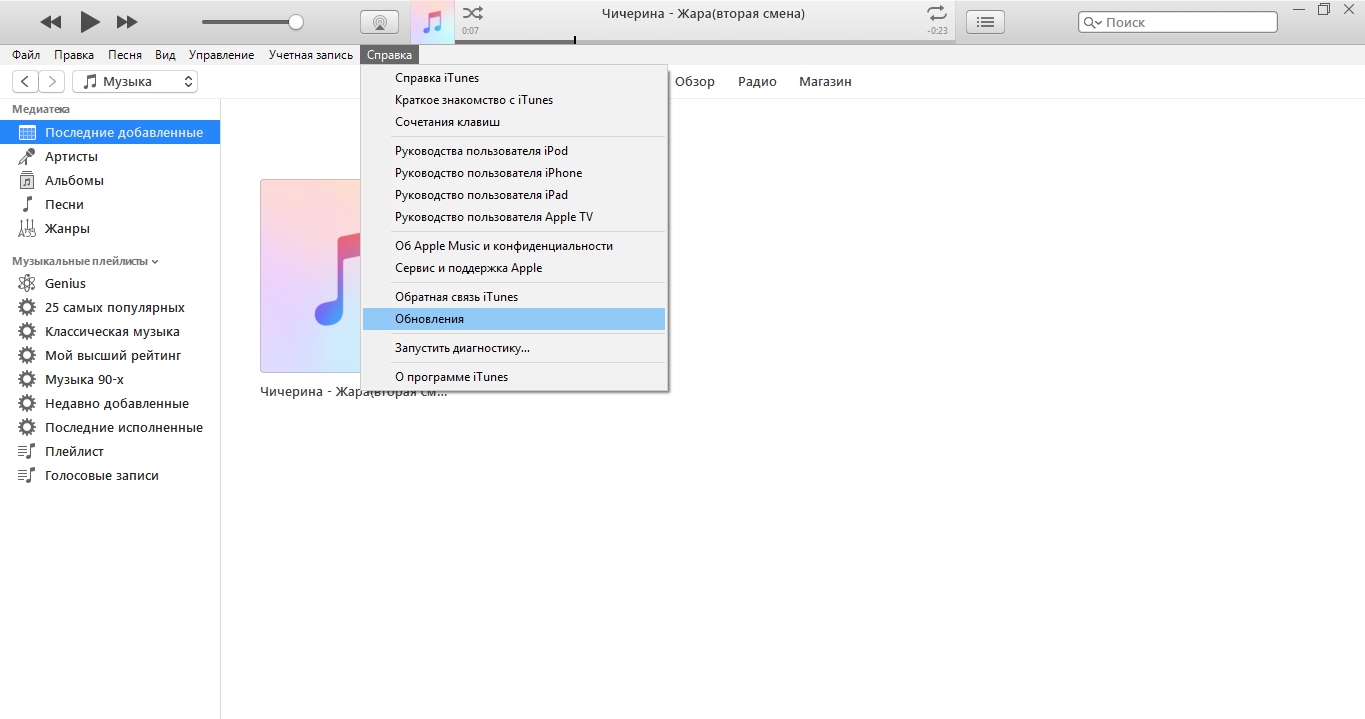
Obnoviť telefónneho zoznamu pomocou iTunes, postupujte takto:
- Pomocou kábla USB pripojíme náš modul gadget k počítaču.
- V programe iTunes prejdite do časti „Zariadenia“.
- Hľadáme náš iPhone v programe.
- Pomocou myši kliknite pravým tlačidlom myši na „Obnoviť zálohy“ alebo pokiaľ používate operačný systém Mac OS, podržte stlačený kláves „Ctrl“.
- Vo vyskakovacom okne vyberte potrebnú zálohu a kliknite na „Obnoviť“.
- Po dokončení obnovy budú všetky kontaktné údaje, kalendáre, poznámky, správy a nastavenia opäť v telefóne, a to z obdobia poslednej synchronizácie.
Ako obnoviť kontakty na iPhone pomocou iCloud?
Zvážme dva spôsoby, ako obnoviť kontaktné informáciepomocou iCloudu. Synchronizujeme so samotnou službou a používame ju cloud-ové úložisko cez prehliadač.
Prvý spôsob bude fungovať, iba ak ste včas našli chýbajúce čísla a okamžite ste odpojili telefón od Internetu.
1 Deaktivujte synchronizáciu so serverom iCloud pomocou režimu v lietadle. Údaje v cloude potom zostanú nedotknuté. Alebo v časti „iCloud“ na iPhone vypnite časť „Kontakty“: posúvač je zelený - kontakty sú povolené, sivé - nie.
2 Áno, na obrazovke sa objaví objasňujúca otázka, čo robiť s objektmi, ktoré boli synchronizované skôr, v navrhovanom menu zvoľte „Opustiť“.
3 Potom znova synchronizujeme s iCloud. Ukončite režim v lietadle a pripojte sa k sieti. Vraciame sa do nastavenia iCloudu a posuňte posúvač do aktívneho stavu, mal by byť zelený. Na obrazovke sa zobrazí okno s vetou „Vaše kontakty budú zlúčené s iCloudom“. Akciu potvrdíme pomocou tlačidla „Spojiť“. Vymazané telefónne čísla by sa mali v zariadení znova zobraziť o pár minút.
Pre druhú metódu budete potrebovať počítač, internet a oficiálny web iCloud.

- Prejdite na webovú stránku služby úložiska Údaje iCloud... Zadajte svoje prihlasovacie údaje a prihláste sa do služby.
- V iCloude otvorte sekciu Kontakty.
- Pomocou zvýraznenia vyberte v telefóne iPhone telefónne číslo, ktoré vyžaduje obnovenie. V pravom rohu stránky venujte pozornosť zariadeniu a kliknite naň, otvorí sa pred vami zoznam ďalších akcií.
- V rozbaľovacej ponuke zvoľte možnosť „Exportovať vCard“. Stratené číslo sa exportuje a zobrazí sa v priečinku na stiahnutie v počítači.
- V priečinku na stiahnutie sa súbor vcf ľahko pošle poštou do modulu gadget. Otvorte súbor v telefóne a obnovte stratu.
Ako obnoviť kontakty na iphone pomocou programov tretích strán?
iBackupBot je navrhnutý tak, aby vám pomohol vytvárať a obnovovať zálohy vytvorené pomocou iTunes a extrahovať informácie zo zálohy.
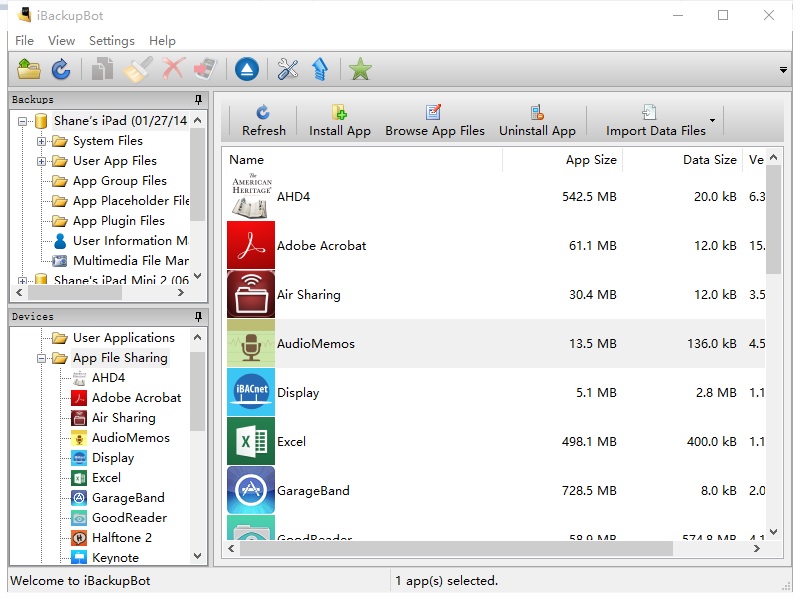
- Ak chcete obnoviť odstránené údaje, stiahnite si do počítača program iBackupBot, skúšobná verzia je viac než dosť.
- Po spustení programu nástroj na chvíľu rozpozná uložené zálohy, ktoré sa objavili pomocou iTunes.
- Záložné údaje sa zobrazia na hlavnej obrazovke programu. Zobrazia sa všetky informácie o telefóne: kontaktné číslo, jedinečný identifikátor, IMEI, názov zariadenia a verzia systému.
- Všetky informácie o kópii a dokonca aj cesta k súboru sa ukladajú do priečinka „Čo je v zálohe“. Pred pokračovaním si prosím uložte všetky údaje. Ak sa vyskytne chyba, môžu sa vymazať všetky údaje. Po výbere kópie v okne prejdite do sekcie „Súbor“. V rozbaľovacom zozname kliknite na možnosť „Duplikovať“. Samotná kópiauložiť do počítača.
- Vráťte sa znova do sekcie Bakcups a nájdite našu zálohu. V dolnej časti okna kliknite na modrý nápis „Kontakty“.
- Potom program zobrazí všetky kontakty, ktoré sú uložené v zálohe. Ak kliknete na kontakt, kontaktné informácie sa zobrazia vpravo.
- Ďalej vyhľadajte tlačidlo „Exportovať“ umiestnené na karte „Kontakty“.
- Pred nami sa objaví zoznam akcií. Pre obnovenie z nej vyberte položku „Exportovať ako súbor vCard“.
- Na obrazovke monitora sa zobrazí okno ponúkajúce nákup plná verzia programov. Ignorujte to a kliknite na „Zrušiť“. Skúšobná verzia stačí na obnovenie kontaktných informácií bez obmedzení.
- Hľadáme miesto na pevnom disku, kam chceme uložiť súbor vcf s odstráneným kontaktom a kliknúť na „Uložiť“.
- Môžete tiež uložiť niekoľko kontaktov súčasne. Pred exportom preto namiesto možnosti „Exportovať ako súbor vCard“ vyberte možnosť „Exportovať ako viac súborov vCard“.
- Vezmeme prijatý súbor z priečinka na stiahnutie a pošleme ho poštou do telefónu. Aktualizujeme telefónny zoznam. Alebo pridáme súbory do kontaktov počítača, potom synchronizujeme telefón s počítačom cez iTunes.
Ďalší užitočný softvér, s ktorým sa pracuje zariadenia Apple jednoduchšie - Backup Extractor. Obnoví akýkoľvek typ údajov zo zálohy.
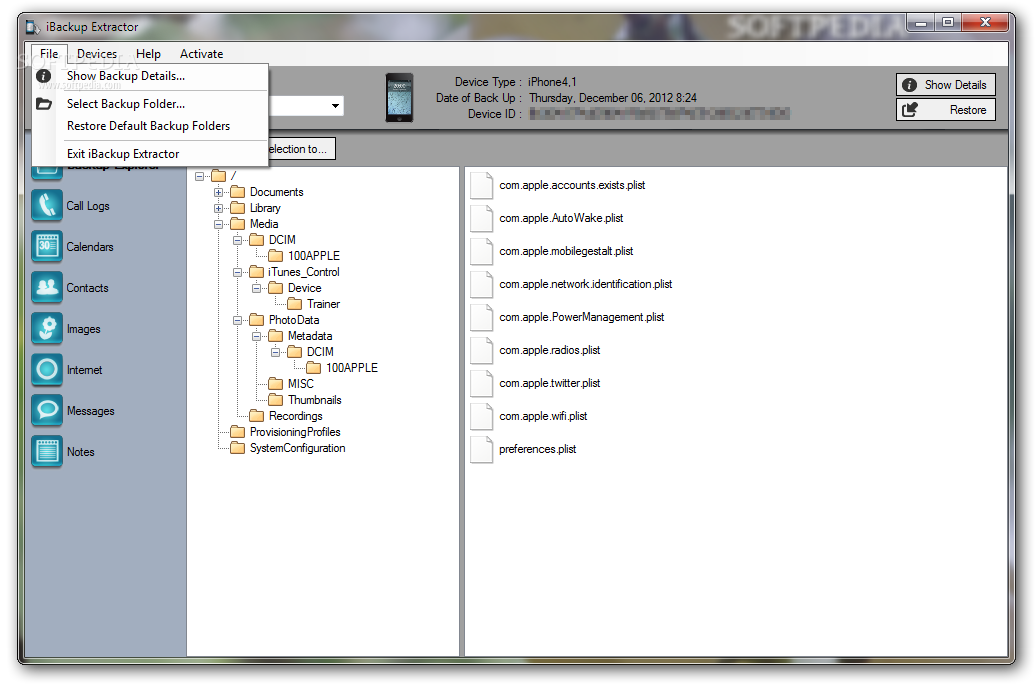
- Sťahovanie program pre iPhone Backup Extractor do vášho počítača.
- Odpojte telefón od Internetu (prepnite do režimu v lietadle) a pripojte ho k počítaču.
- Program sa spustí automaticky a automaticky sa otvorí najnovšia kópia z iTunes.
- Ak máte záujem o inú zálohu namiesto zálohy zobrazenej na obrazovke, v akčnej ponuke „Vybrať zálohu“ zvoľte „Vybrať iný priečinok so zálohou“ a otvorte požadovaný.
- Potom venujeme pozornosť sekcii „Dostupné údaje“ a po zaškrtnutí políčka oproti vyberieme položku „Kontakty“.
- Kliknite na tlačidlo „Rozbaliť“ a vyberte umiestnenie, kam chcete súbor uložiť.
Ako získať späť telefónne čísla pomocou správ?
Táto metóda je vhodná iba pre tie čísla, na ktoré ste predtým poslali sms správy. Najrýchlejší spôsob, pretože nemusíte pripájať telefón k počítaču, si zapamätajte svoje Apple ID a heslo z iCloudu, externé programy tiež nie je potrebné.
- Na vašom iPhone klepnite na ikonu Správy.
- V pravom hornom rohu vyhľadajte obrázok ceruzky s kúskom papiera a kliknite na ňu.
- Kliknite na ikonu „Napísať novú správu“.
- Do riadku príjemcu zadajte meno kontaktu, ktorý zmizol z telefónneho zoznamu.
- Ak si nepamätáte meno kontaktu alebo spôsob, akým bol zaznamenaný vo vašom telefóne, jednoducho stlačte bodku.
- Uvidíte kompletný zoznam kontaktov, s ktorými ste komunikovali počas celého obdobia existencie vášho iPhone.
- Už zostáva málo práce, pridať stratený kontakt do telefónneho zoznamu.
Ako chrániť telefónny zoznam pred náhlym vymazaním?
- Uistite sa, že je vaše zariadenie pravidelne synchronizované s počítačom prostredníctvom iTunes. Nezabudnite si vytvoriť zálohu. Kontakty potom nebudú odstránené navždy.
- Neodstraňujte predchádzajúce zálohy zariadenia. To vám pomôže dlhodobo obnoviť akýkoľvek typ údajov.
- Synchronizujte svoje zariadenie s iCloud. Kontakty budú vždy k dispozícii v cloudovom úložisku.
Existuje ďalší spôsob obnovenia adresár, tu nepotrebujete počítač alebo programy tretích strán, vynecháme dokonca aj iTunes s iCloud. Prepíšte kontakty na svojho najlepšieho priateľa, pravdepodobne máte veľa spoločných známych.
Ak používate zariadenie z apple, potom máte príležitosť obnoviť svoje stratené čísla. Odstránené kontakty môžete vrátiť niekoľkými spôsobmi. To, ktorý z nich si vyberiete, závisí od toho, či ste zariadenie synchronizovali so servermi Apple.
Keď potrebujete obnoviť kontakty na iPhone
Potreba obnovenia kontaktov nastáva v prípade, že z nejakého dôvodu došlo k ich strate. Napríklad ste omylom vymazali čísla alebo bola poškodená SIM karta, na ktorej boli kontakty uložené. Ak sa rozhodnete, že potrebujete vrátiť odstránené kontakty, najskôr odpojte telefón a zariadenia s ním synchronizované od Internetu, aby sa informácie o vašom zozname kontaktov neaktualizovali na serveroch iCloud a iTunes.
Ako stratiť alebo vymazať telefónne čísla späť
Ak je vaše zariadenie synchronizované pomocou účet so servermi iCloud alebo iTunes, potom postupujte podľa jedného z nasledujúcich pokynov.
Cez iTunes
Každé určité časové obdobie sa na server iTunes odošle záložná kópia údajov uložených v telefóne vrátane kontaktov. Ak ste túto funkciu nezakázali, môžete kedykoľvek vrátiť jedno z vymazaných čísel alebo všetky naraz. Pamätajte však, že opätovné prehranie procesu obnovenia vráti všetky zmeny vykonané v zariadení, kým sa nevytvorí posledná záloha.
Cez iCloud
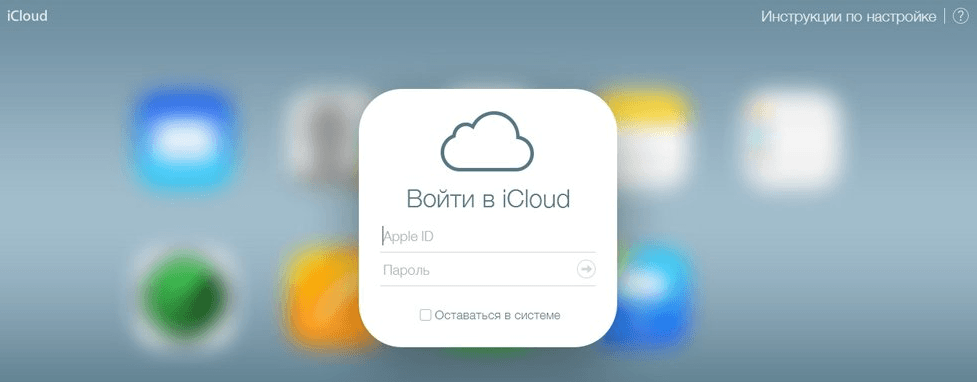
Prostredníctvom opätovnej synchronizácie so servermi iCloud
Ak sa vám podarilo odpojiť internetové pripojenie pred aktualizáciou informácií v zozname kontaktov, táto metóda vám pomôže:
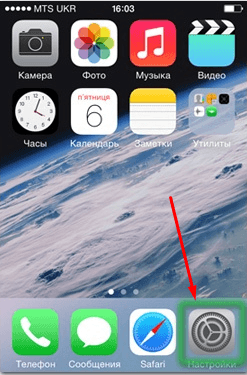
Cez operačné systémy Windows, Mac OS alebo Microsoft Outlook mail
Ak je vo vašom počítači nainštalovaná aplikácia Kontakty a je synchronizovaná s telefónom, môžete exportovať ľubovoľné uložené kontakty v požadovanom formáte pre váš iPhone:

Export a prenos súboru vo Windows a Mac OS sa nelíši. Ak používate synchronizáciu iTunes cez Microsoft Outlook, všetky kroky sú v rovnakom poradí, ale tlačidlo Exportovať nájdete rozbalením ponuky Súbor. A samotný objekt je potrebné uložiť do prípony VCard.
Cez iBackupBot
Tento spôsob obnovy sa vyskytuje aj pomocou záložnej kópie údajov uložených v priečinku servery iTunesa žiadosť tretej strany IBackupBot:
- Stiahnite si aplikáciu z oficiálnych webových stránok vývojára (http://www.icopybot.com/itunes-backup-manager.htm) a nainštalujte ju.
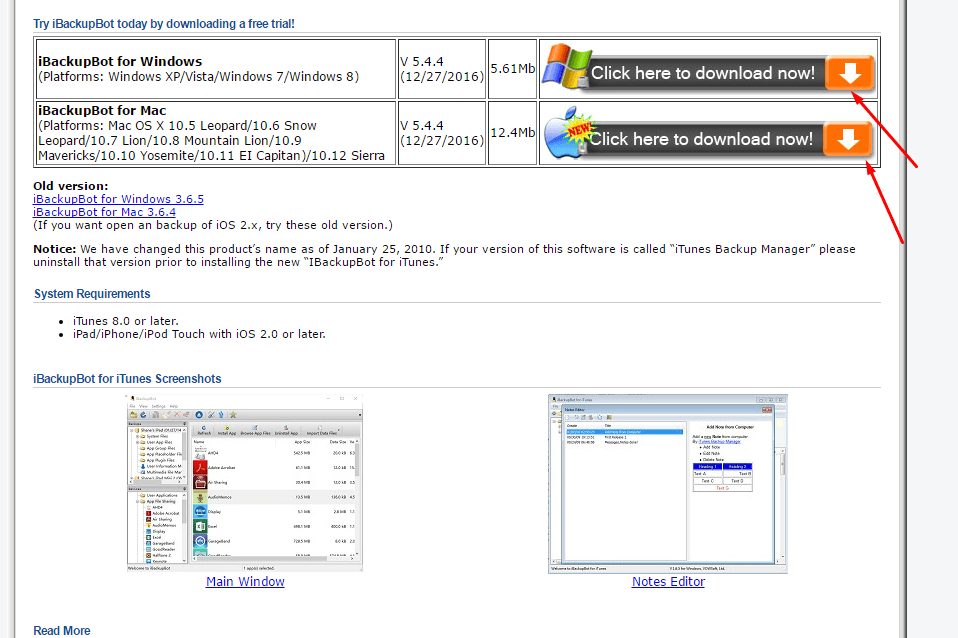
Stiahnite si aplikáciu
- Po spustení aplikácie sa automaticky spustí skenovanie súborov, aby sa našli zálohy, ktoré je potrebné obnoviť. Po ukončení procesu uvidíte podrobné informácie o zariadení.
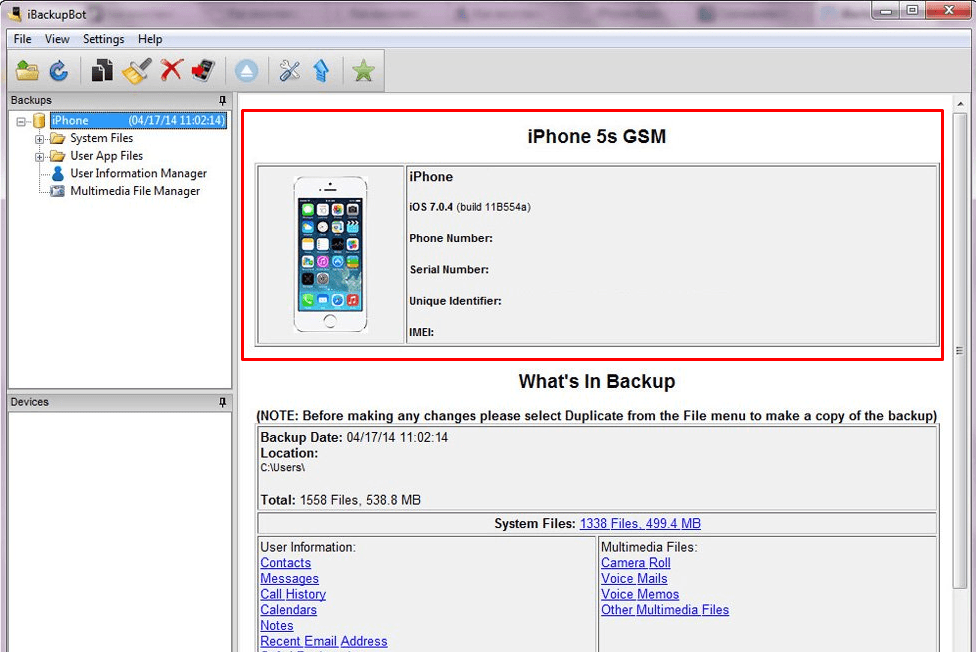
Informácie o zariadení
- Ľavý stĺpec Bakups obsahuje zoznam dostupných záloh. Vyberáme jednu z nich.

Výber zálohy
- Rozbaľte ponuku „Súbor“.

Rozbaľte ponuku „Súbor“
- Vyberte časť Dublikovať a zadajte cestu k priečinku, kam sa kópia uloží. To sa deje tak, aby ste v prípade poškodenia hlavnej zálohy mali rezervu.
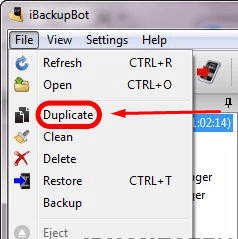
Stlačte tlačidlo Dublikovať
- Teraz v bloku Čo je v zálohe, ktorý sa nachádza pod informáciami o zariadení, kliknite na tlačidlo Kontakty.

Stlačte tlačidlo Kontakty
- Otvorí sa zoznam všetkých dostupných kontaktov. Vyberte kontakt, ktorý chcete obnoviť.
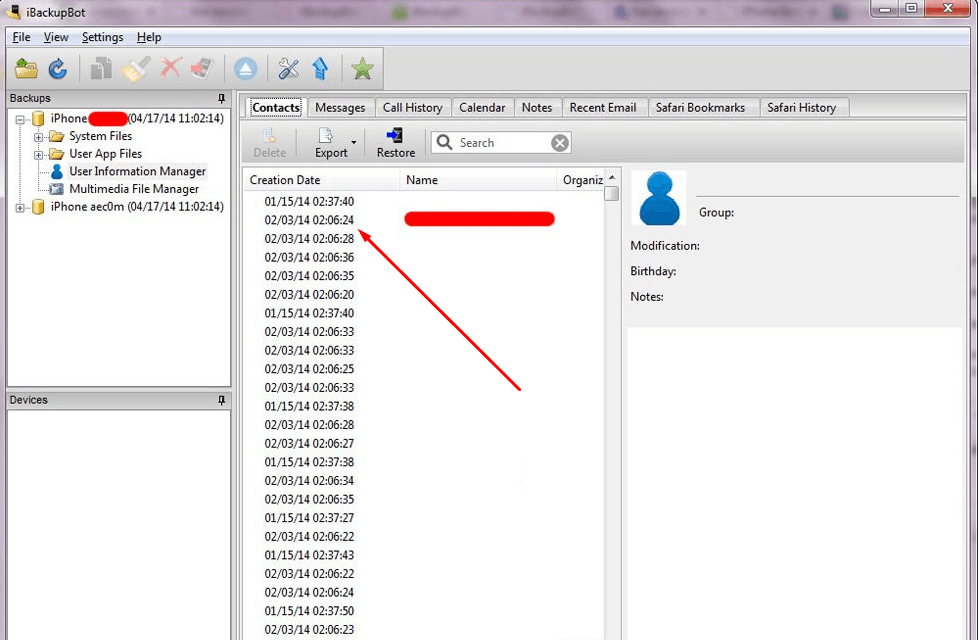
Výber kontaktu
- Rozbaľte ponuku Export kliknutím na príslušnú ikonu.
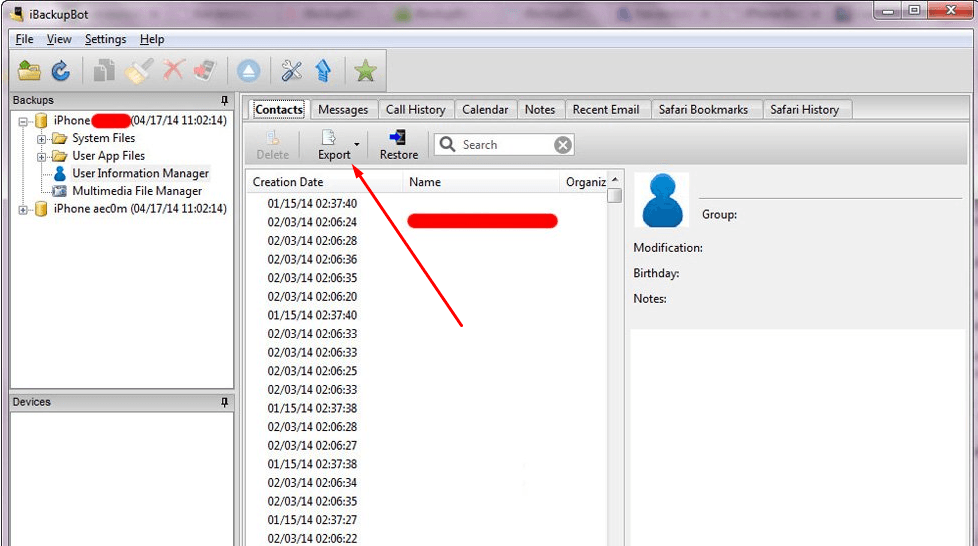
Stlačte tlačidlo Exportovať
- Kliknite na tlačidlo Exportovať ako súbor vCard.
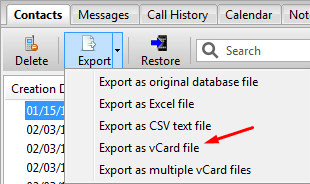
Kliknite na tlačidlo Exportovať ako súbor vCard
- Preskočte sekciu registrácie. Na vykonanie tejto operácie stačí bezplatná verzia programov.

Vynechanie procesu registrácie
- Vyberte priečinok, do ktorého sa uloží súbor s kontaktom.

Výber priečinka
- Súbor prenesieme do telefónu prostredníctvom e-mail alebo USB kábel.

Stiahnite si alebo kúpte aplikáciu
Vďaka nemu môžete robiť všetko rovnako ako s pomocou jeho bezplatnej výmeny IBackupBot. Web môžete vyhodnotiť a nájsť skúšobná verzia aplikácia, prostredníctvom ktorej môžete obnoviť najviac 4 kontakty, po ktorých musíte zaplatiť.

Ako udržiavať kontakty v telefóne v bezpečí
Aby nevyšlo najavo, aby sa nedali omylom odstránené kontakty vrátiť, postupujte podľa niekoľkých jednoduchých pravidiel:
- Po odstránení kontaktu okamžite vypnite internetový prístup k telefónu, aby nemal čas na synchronizáciu zmenených údajov s uloženou záložnou kópiou.
- Pravidelne vykonávajte manuálnu aktualizáciu, aby ste zaistili, že sa budú uchovávať iba najnovšie údaje.
- Vytvorte viac záloh, aby každá z nich na určitý čas uchovávala informácie o zariadení. Napríklad jedna kópia bude obsahovať údaje, ktoré boli v telefóne pred rokom, a druhá - informácie pred mesiacom.
- Nastavte synchronizáciu kontaktov a ďalších údajov so servermi iCloud.
Ak je vaše zariadenie synchronizované s iTunes alebo iCloud, máte možnosť obnoviť stratené kontakty niekoľkými spôsobmi. V každom prípade budete potrebovať zálohu. V opačnom prípade, ak váš iPhone nebol synchronizovaný so žiadnym z servery Apple, obnovenie čísla nebude fungovať.
Uspeli jeden alebo viac kontaktov z iPhone? Toto ešte nie je dôvod na spustenie alarmu: existuje niekoľko spoľahlivých spôsobov, ako ho obnoviť. To sa deje pomocou programov a služieb, ktoré zálohujú váš zoznam kontaktov. Najviac dôležitá informácia budú obnovené. Nebudeme robiť odporúčania ako „kontaktovať svojich priateľov“ a „prečítať si históriu správ“. Dávame vám do pozornosti konkrétne tipy, ako obnoviť kontakt na iPhone.
Obnovte kontakty z iPhone z iTunes
Aby program fungoval stabilne, správne, nainštalujte si ho najnovšia verzia iTunes. Pripojte iPhone k počítaču. iTunes by to mali rozpoznať okamžite. Ak sa tak nestane - čítanie iTunes nevidí iPhone. Prečo a čo robiť.
Prejdeme k „Prehľadu“ pripojeného zariadenia, v okne bude ponuka „Obnoviť z kópie“. Vyberieme zálohu, čakáme na dokončenie procesu obnovy. To môže chvíľu trvať, najmä ak bolo na iPhone veľa údajov. Vo výsledku dostaneme iPhone presne tak, ako ste ho synchronizovali.
Ak chcete pomocou iTunes obnoviť kontakty, postupujte takto:
Zálohujte kontakty z iCloudu.
Ak sa kontakt v iPhone stratí, je možné ho obnoviť priamo pomocou iCloudu. Ak to chcete urobiť, najskôr vypnite internet v telefóne. Je to veľmi jednoduché: zapnúť režim v lietadle. Možno budete môcť kontakt obnoviť ľahká cesta... V iPhone otvorte ponuku „Nastavenia“.
Vypnite synchronizáciu, vyberte možnosť „Ponechať na iPhone“. Potom ho znova zapnite a kliknite na „Zlúčiť s existujúcim. Potom prejdite na„ Kontakty “a skontrolujte, či sa odstránený kontakt objavil. Táto metóda môže fungovať, ak ste na telefóne iPhone včas zapli režim v lietadle.
Tu musíte postupovať nasledujúcim spôsobom:
- Vstupujeme na icloud.com.
- Poďme sa prihlásiť.
- Vyberte možnosť Kontakty (skontrolujte, či nie sú stratené alebo odstránené).
- Teraz na iPhone postupne vyberáme:
- Nastavenie.
- iCloud.
- Odpojte kontakty.
- Uložiť do iPhone.
Zahrňte kontakty a kliknite na „Zlúčiť“.
Pomocou aplikácie „Správy“
V prípade, keď je funkcia rezervná kópia sa nespustí, postupujte takto:
- Otvárame „Správy“.
- Nová správa.
- Do poľa Komu zadajte meno odstráneného kontaktu.
- Informácie sa zobrazia, aj keď bol kontakt úplne odstránený z telefónneho zoznamu.
Obnovte pomocou aplikácie Kontakty
Takúto príležitosť má používateľ ľubovoľného počítača (v systéme Windows / Mac OS), ktorý omylom vymazal údaje zo smartfónu. Aplikácia Kontakty je schopná sťahovať údaje z adresára uloženého v počítači. To všetko je prevedené do formátu vCard, ktorý si môžete bezpečne stiahnuť do svojho iPhone.

Vyberte kontakt, kliknite na „Exportovať“, uložte súbor vo formáte „Vizitky“ kliknutím na „Exportovať“. Potom môžete súbor jednoducho odoslať do zariadenia iPhone e-mailom. Výsledný súbor uložiť ako „ nový kontakt„- a máte hotovo! Táto metóda je„ bezbolestná “, pretože to nemusíte robiť úplné zotavenie systémov.
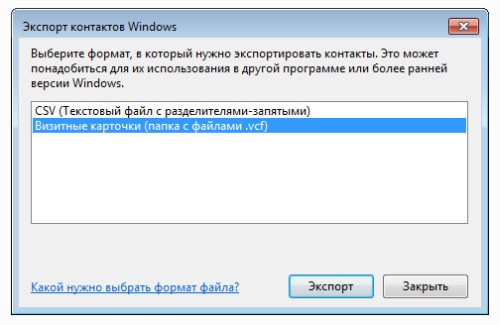
Obnova pomocou iBackUpBot
Najskôr si musíte stiahnuť skúšobnú verziu tohto programu. Na jedno použitie to bude celkom dosť. Bež nainštalovaný program, začne skenovať zálohy vo vašom počítači. Po dokončení skenovania program nájde záložnú kópiu zariadenia a zobrazí všetky údaje vrátane jeho kódu IMEI.
Pozrite sa do okna „Čo sa zálohuje“. Tu máte všetky údaje o tejto kópii vrátane cesty k nej. Nezabudnite ich niekde skopírovať, aby ste v prípade chyby mohli niečo obnoviť.
Otvorte okno Zálohy a vyberte zálohu, ktorú chcete použiť. Vyberte ľavým tlačidlom myši, prejdite do ponuky „Súbor“ a vyberte funkciu „Duplikovať“. Nezabudnite, kam ste uložili duplikát.
Prejdime k obnoveniu kontaktov. Vráťte sa do okna „Zálohy“ a kliknite tam na „Kontakty“. Tu je celý zoznam kontaktov, ktoré existovali v čase vytvorenia kópie. Viac podrobností nájdete vpravo. V hornej časti sa nachádza karta Kontakty. Kliknite na ňu, bude možné tento záznam exportovať. Vyberte súbor vCard. Zrušíme požiadavku na registráciu kliknutím na „Zrušiť“ a vyberieme miesto na pevnom disku pre súbor. Prijaté kontakty je možné bez problémov synchronizovať cez iTunes.

Uvedené metódy umožňujú rýchlo a ľahko vrátiť kontakt na iPhone. Do budúcnosti: pravidelne zálohujte aktuálny stav systém súborov... Týmto spôsobom môžete obnoviť kontakty aj fotografie, aplikácie, hudbu a ďalšie dáta. To je veľmi ľahké urobiť jedným kliknutím na tlačidlo „Vytvoriť kópiu“ v iTunes alebo správnym nastavením iCloudu. Ak je iPhone nový / z nejakého dôvodu neboli urobené žiadne kópie, budete musieť hľadať kontakt „staromódnymi“ spôsobmi. Prajeme vám úspešné obnovenie telefónneho zoznamu!
Je potrebné vykonať manuálne zálohovanie aj oddelene od tých, ktoré sa dajú automaticky uložiť počas synchronizácie.
Pomocou služieb iTunes a iCloud sa tieto zálohy musia ukladať automaticky, aby bol vždy prístup k už existujúcim údajom.